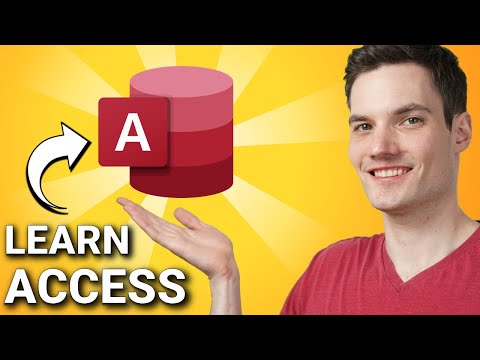„Microsoft Excel“yra viena iš plačiausiai naudojamų skaičiuoklių redaktorių, nes siūlo daugybę funkcijų, kurios yra aktualios ištisus metus. Viena funkcija yra galimybė pridėti eilutes prie lapo. Jei susiduriate su situacija, kai suprantate, kad kurdami skaičiuoklę praleidote eilutę, nėra ko prakaituoti, nes pridėti eilutes „Excel“skaičiuoklėje yra taip paprasta.
Žingsniai
1 būdas iš 3: eilutės įterpimas

Žingsnis 1. Raskite „Excel“failą, prie kurio reikia dirbti
Naudodamiesi kompiuterio failų naršykle, naršykite aplankus, kol rasite norimą atidaryti „Excel“failą.

Žingsnis 2. Atidarykite failą dukart spustelėdami jį
„Excel“bus paleista automatiškai, kai kompiuteryje atidarysite „Excel“dokumentą.

Žingsnis 3. Pasirinkite lapą, į kurį įterpsite eilutes
Apatiniame kairiajame darbalapio kampe yra keletas skirtukų. Šie skirtukai gali būti pažymėti „Sheet1“, „Sheet2“ir kt. Arba pervardyti į norimą pavadinimą. Spustelėkite lapą, į kurį įterpsite eilutes.

Žingsnis 4. Pasirinkite eilutę
Padarykite tai spustelėdami eilutės numerį, esantį kairėje ekrano pusėje.
Taip pat galite pasirinkti langelį eilutėje, virš kurios norite įterpti naują eilutę

Žingsnis 5. Dešiniuoju pelės mygtuku spustelėkite pasirinktą eilutę
Pasirodys kontekstinis meniu.

Žingsnis 6. Pasirinkite „Įterpti
” Virš pasirinktos eilutės bus įterpta eilutė.
2 metodas iš 3: kelių eilučių įterpimas

Žingsnis 1. Atidarykite „Excel“failą, prie kurio reikia dirbti
Raskite failą kompiuterio aplankuose ir dukart spustelėkite jį, kad jį atidarytumėte.

Žingsnis 2. Pasirinkite lapą, į kurį įterpsite eilutes
Apatiniame kairiajame darbalapio kampe yra keletas skirtukų. Šie skirtukai gali būti pažymėti „Sheet1“, „Sheet2“ir kt. Arba pervardyti į norimą pavadinimą. Spustelėkite lapą, į kurį įterpsite eilutes.

Žingsnis 3. Pasirinkite norimų įterpti eilučių skaičių
Norėdami įterpti kelias eilutes, pažymėkite žemiau esančias eilutes, kuriose norite įterpti eilutes. Pažymėkite tą patį eilučių skaičių, kurį norite įterpti.
Pavyzdžiui, jei norite įterpti keturias naujas eilutes, pasirinkite keturias eilutes

Žingsnis 4. Dešiniuoju pelės mygtuku spustelėkite pasirinktas eilutes
Pasirodys kontekstinis meniu.

Žingsnis 5. Pasirinkite „Įterpti
” Pažymėtų eilučių skaičius bus įterptas virš pasirinktų eilučių.
3 iš 3 metodas: gretimų eilučių įterpimas

Žingsnis 1. Raskite „Excel“failą, prie kurio reikia dirbti
Naudodamiesi kompiuterio failų naršykle, naršykite aplankus, kol rasite failą, kurį norite atidaryti.

Žingsnis 2. Atidarykite failą
Padarykite tai dukart spustelėdami. „Excel“bus paleista automatiškai, kai kompiuteryje atidarysite „Excel“dokumentą.

Žingsnis 3. Pasirinkite lapą, į kurį įterpsite eilutes
Apatiniame kairiajame darbalapio kampe yra keletas skirtukų. Šie skirtukai gali būti pažymėti „Sheet1“, „Sheet2“ir kt. Arba pervardyti į norimą pavadinimą. Spustelėkite lapą, į kurį įterpsite eilutes.

Žingsnis 4. Pasirinkite eilutes
Norėdami įterpti gretimas eilutes, laikykite nuspaudę CTRL klavišą ir kairėje spragtelėdami pelę pasirinkite nesiribojančias eilutes.

Žingsnis 5. Dešiniuoju pelės mygtuku spustelėkite pasirinktas eilutes
Pasirodys kontekstinis meniu.

Žingsnis 6. Pasirinkite „Įterpti
” Pažymėtų eilučių skaičius bus įterptas virš pasirinktų eilučių.